|
워드 프로그램을 사용하다
보면 사용자마다 자주 사용하는 명령이 있습니다. 이러한 명령들을 기존의 명령 목록에 추가하여 편리하게
사용할 수 있습니다. 원하는 명령을 새로운 메뉴로 만들어 추가하여 보겠습니다. (사용버전: 워드 2002)
<1>
도구 메뉴에서 사용자 지정 메뉴를 선택합니다.
<2>
사용자 지정 대화상자에서 명령 탭을 선택한 후 범주 항목 제일
하단에 위치한 새 메뉴를 클릭합니다.
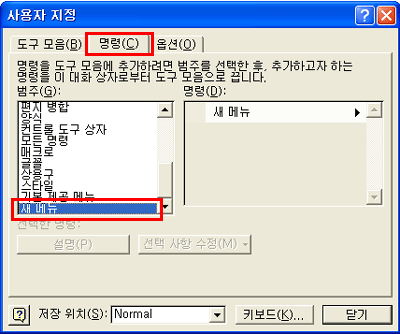
<3>
명령 항목의 새 메뉴를 클릭한 채 메뉴 표시줄의 원하는 곳에 드래그합니다.
여기서는 도움말 옆으로 드래그를 하겠습니다.
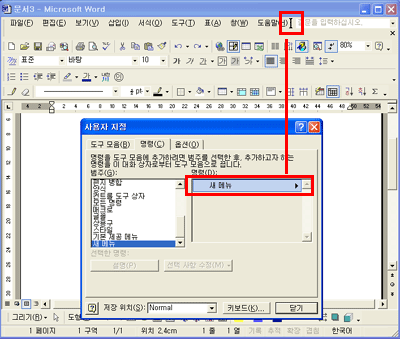
<4>
메뉴 표시줄의 새 메뉴에서 마우스 오른쪽 단추를 눌러 나타난 메뉴의 이름 상자에 지정
메뉴 라고 입력하고 Enter키를 눌러 메뉴의 이름을 지정합니다.
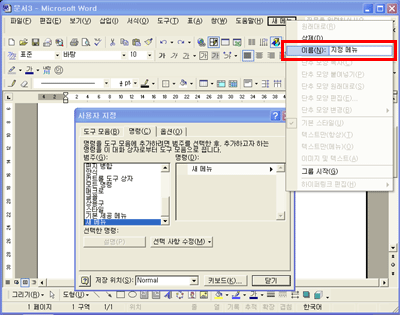
<5> 지정 메뉴에
새로운 사용자 명령을 삽입하여 보겠습니다. 사용자 지정 대화상자의 범주 항목에서
서식을 클릭하여 명령항목에 서식에 관련된 명령이 표시되도록 합니다.
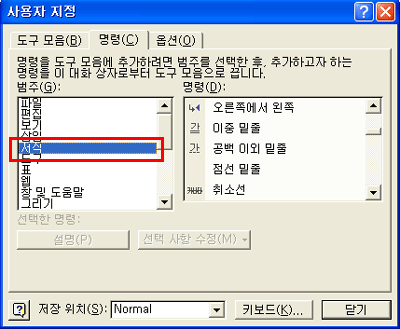
<6> 명령 항목에서
취소선을 클릭한 채 메뉴 표시줄의 지정 메뉴 목록으로
드래그 합니다. 같은 방법으로 원하는 메뉴를 드래그 하여 추가합니다.
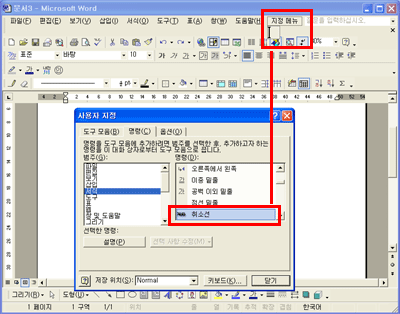
<7>
사용자 지정 대화상자를 종료하고 추가한 메뉴를 이용하여 문서 작업을 할 수 있습니다.
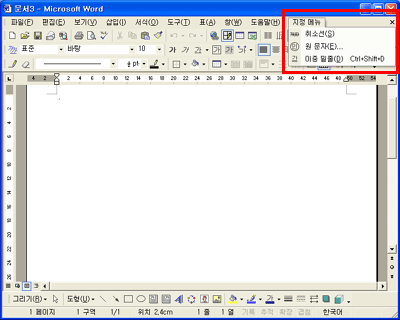 |